腾讯电脑管家创建wifi热点
摘要:1、下载安装QQ电脑管家,然后打开它,点击右下角的【工具箱】2、接着,选择【更多】3、在弹出的方框上,找到wifi共享精灵,点击【WiFi共...
1、下载安装QQ电脑管家,然后打开它,点击右下角的【工具箱】
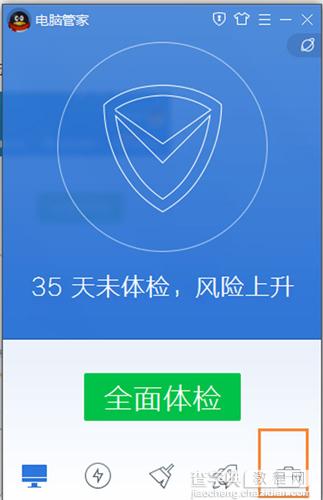 2、接着,选择【更多】
2、接着,选择【更多】
 3、在弹出的方框上,找到wifi共享精灵,点击【WiFi共享精灵】稍等片刻,wifi共享精灵自动下载安装成功。
3、在弹出的方框上,找到wifi共享精灵,点击【WiFi共享精灵】稍等片刻,wifi共享精灵自动下载安装成功。
 4、安装成功之后会自动打开该功能如图所示,设置好wifi密码和用户名。
4、安装成功之后会自动打开该功能如图所示,设置好wifi密码和用户名。
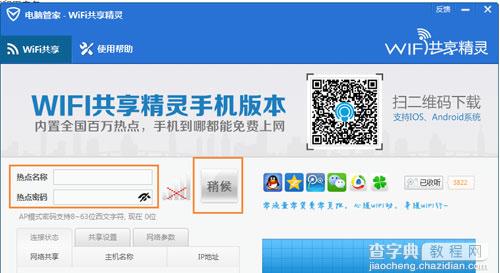 5、点击启动,不一会就成功建立好wifi热点了。
5、点击启动,不一会就成功建立好wifi热点了。
【腾讯电脑管家创建wifi热点】相关文章:
上一篇:
奇兔刷机软件怎么用
下一篇:
大番薯pe系统怎么给磁盘备份
